笔记本键盘上调节亮度的键不管用了 笔记本电脑调节亮度的键坏了
更新时间:2024-04-06 09:48:45作者:xiaoliu
近日我发现自己的笔记本电脑出现了一个问题,就是调节亮度的键不管用了,每次想要调整屏幕亮度的时候,按下调节亮度的键却没有任何反应,让我感到非常困扰。经过仔细检查,我发现原来是笔记本电脑调节亮度的键坏了。这让我十分苦恼,因为亮度的调节对于长时间使用电脑来说是非常重要的。我开始寻找解决方法,希望能够尽快修复这个问题,让我的电脑恢复正常使用。
具体步骤:
1.通常,笔记本电脑要调整显示屏的亮度。要先在电脑键盘上找到调整亮度的按键:两个像太阳的图案,实心的是调暗屏幕的按键,空心的是调亮屏幕的按键;
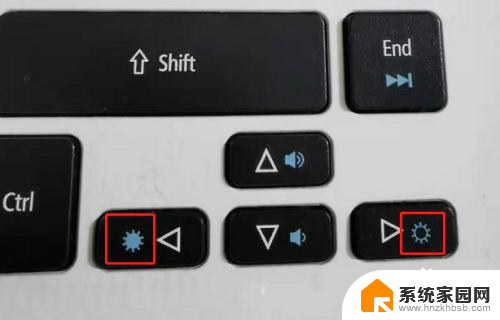
2.找到后只要按住键盘上的“Fn"键不放,再分别按住两个按钮中的其中一个。就可以调亮或调暗屏幕亮度了;

3.但如果这两个按键不起作用,那么就需要到系统设置中进行设置了。方法是:点击桌面上的开始图标——控制面板,打开控制面板;
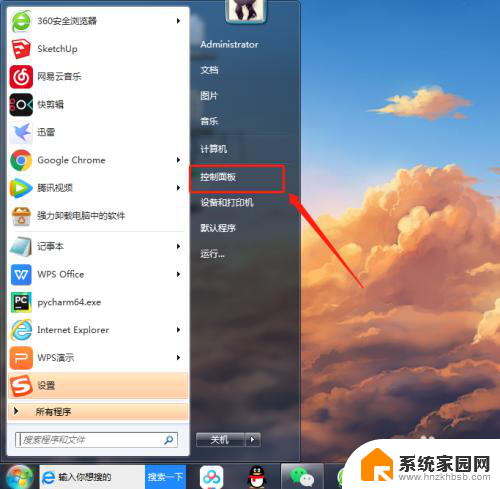
4.在控制面板中点击”显示";
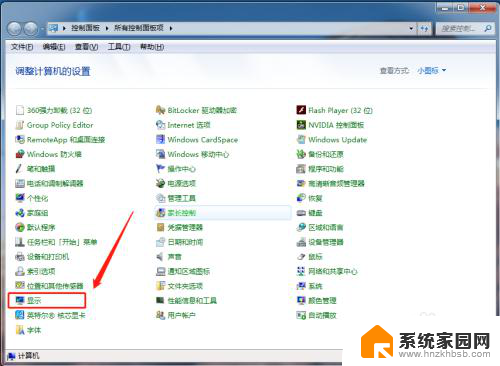
5.继续点击窗口左侧的“调整亮度”;
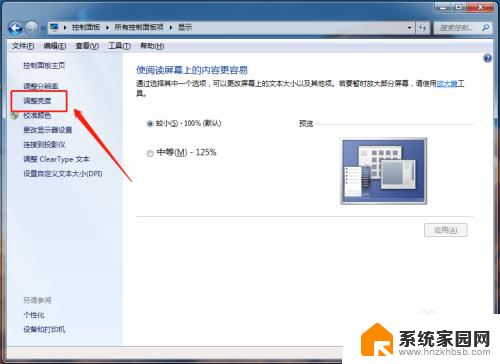
6.在调整亮度设置页面中,拖动“屏幕亮度”对应的刻度条,即可以按个人喜好调整屏幕亮度了;
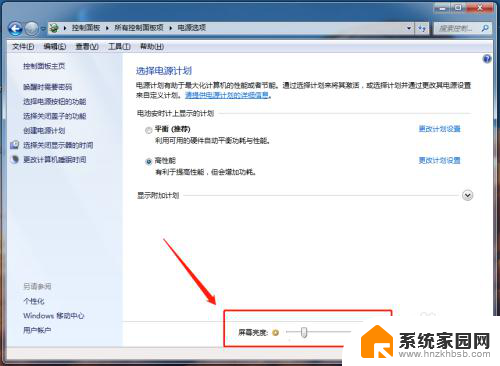
7.还有另一个快捷方式:点击电脑右下角的电池图标,然后在弹出的电池管理页面中点击“调整屏幕亮度”。也可以进入屏幕亮度调整窗口。
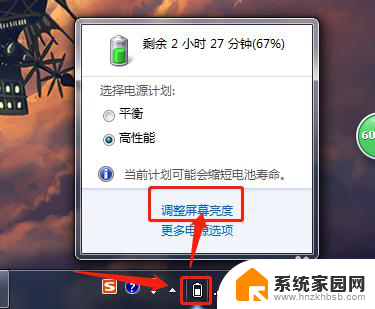
以上是笔记本键盘上调节亮度的键不起作用的解决方法,希望对遇到这种情况的用户有所帮助。
笔记本键盘上调节亮度的键不管用了 笔记本电脑调节亮度的键坏了相关教程
- 笔记本电脑的亮度在哪调 笔记本电脑亮度调节快捷键
- 笔记本哪里调低屏幕亮度 笔记本电脑亮度调节快捷键
- 电脑亮度按键没反应 笔记本电脑键盘亮度调节键失效
- 电脑上亮度调节键不管用了 键盘上的亮度调节键失效了怎么解决
- 笔记本电脑如何设置亮度 笔记本电脑亮度调节快捷键
- 如何调节笔记本电脑亮度 笔记本电脑亮度调节方法
- 笔记本的亮度在哪里调节 笔记本电脑亮度调节方法
- 怎样调笔记本电脑屏幕亮度调节 笔记本电脑屏幕亮度调节
- 电脑亮度键盘没反应 笔记本电脑亮度调节键坏了怎么修复
- 笔记本电脑屏幕亮度怎样调节 笔记本电脑亮度调节方法
- 台式电脑连接hdmi 电脑连接显示器的HDMI线怎么插
- 电脑微信怎么在手机上退出登录 手机怎么退出电脑上的微信登录
- 打开检查作业 如何使用微信小程序检查作业
- 电脑突然要求激活windows 如何解决电脑激活Windows问题
- 电脑输入密码提示错误 电脑密码输入正确却提示密码错误
- 电脑哪个键关机 电脑关机的简便方法是什么
电脑教程推荐